Tu iPhone 5 no se conectará a Wi-Fi y no sabes por qué. ¡Te están obligando a usar datos celulares para conectarte a Internet! En este artículo, le mostraremos cómo solucionar el problema cuando su iPhone 5 no se conecta a Wi-Fi.
¿Es Un Problema De Hardware?
Cuando tu iPhone 5 no se conecta a Wi-Fi, es importante determinar si este problema se debe o no a un problema mayor en tu teléfono. La forma más fácil de hacerlo es ver si su teléfono no se conecta a ninguna red Wi-Fi, en lugar de solo a la suya en casa.
Puedes ir a un Starbucks, a una biblioteca local o a cualquier lugar con una red Wi-Fi para invitados. Si el teléfono no puede conectarse a ninguna de estas redes, vaya a nuestra sección «X». Si el teléfono puede conectarse a esa red, está de suerte y esto no es un problema de hardware y en realidad es un problema entre el teléfono y el enrutador.
Una solución Sencilla Para Su iPhone 5 Que no se conecta a Wi-Fi
La forma más sencilla de abordar este problema es reiniciar el enrutador y el iPhone 5.
 Con el iPhone 5, mantenga pulsado el botón de encendido hasta que aparezca en la pantalla el deslizador Deslizar para apagar. Después de arrastrar el control deslizante por la pantalla y apagar el teléfono, espere al menos 15 segundos antes de volver a encenderlo para asegurarse de que el teléfono se reinicia correctamente. Para su enrutador Wi-Fi, todo lo que tiene que hacer es desenchufar el cable de alimentación de la toma de corriente y volver a conectarlo para reiniciarlo.
Con el iPhone 5, mantenga pulsado el botón de encendido hasta que aparezca en la pantalla el deslizador Deslizar para apagar. Después de arrastrar el control deslizante por la pantalla y apagar el teléfono, espere al menos 15 segundos antes de volver a encenderlo para asegurarse de que el teléfono se reinicia correctamente. Para su enrutador Wi-Fi, todo lo que tiene que hacer es desenchufar el cable de alimentación de la toma de corriente y volver a conectarlo para reiniciarlo.
Después de que ambos se hayan reiniciado, intente conectar su iPhone 5 a su Wi-Fi una vez más. Si esto es exitoso y su teléfono puede conectarse, esto es una indicación de que hubo un problema con el software o firmware incorporado de su enrutador Wi-Fi. La mayoría de los enrutadores tienen el mismo hardware para establecer una red inalámbrica, pero el software puede muy bien entre enrutadores.
El software para su enrutador Wi-Fi funciona de manera similar a su teléfono o computadora e incluso puede experimentar bloqueos de software. Incluso si el enrutador sigue transmitiendo la red, es posible que no pueda conectarse porque el software incorporado no responde. Si este problema se solucionó después de restablecer el enrutador, recomendamos revisar el sitio web del fabricante para ver si hay una actualización de software que pueda instalar y evitar que el problema vuelva a aparecer.
¿Qué Pasa Si Mi iPhone 5 Se Conecta A Todas Las Redes Excepto Una?
Este problema es más difícil de diagnosticar, ya que es difícil reproducirlo en el Apple Store cuando el problema de conectividad es con el router en casa. Si esto te está sucediendo, significa que hay un problema con tu iPhone 5 o tu enrutador Wi-Fi. Comenzaremos por reducir las posibles causas de que tu iPhone 5 no se conecte a Wi-Fi en tu hogar.
iPhones y redes Wi-Fi
Tu iPhone puede recordar todas las redes Wi-Fi a las que se haya conectado, incluidas las contraseñas. Al ingresar a una red que su teléfono recuerde, se conectará automáticamente e ingresará la contraseña para mayor comodidad.
Un punto de venta principal para iPhone es su simplicidad, pero esto también es algo que limita la capacidad del usuario para solucionar problemas con su teléfono. Tu teléfono no puede mostrar todas las redes Wi-Fi a las que te hayas conectado, y solo puedes olvidar una red si ya estás conectado a ella.
Activar y desactivar Wi-Fi
Un paso rápido y fácil que puedes hacer cuando tu iPhone 5 no se conecta a Wi-Fi es apagar y encender rápidamente tu Wi-Fi. Al igual que reiniciar el teléfono, le da al teléfono y a la red Wi-Fi un nuevo comienzo para volver a conectarse.
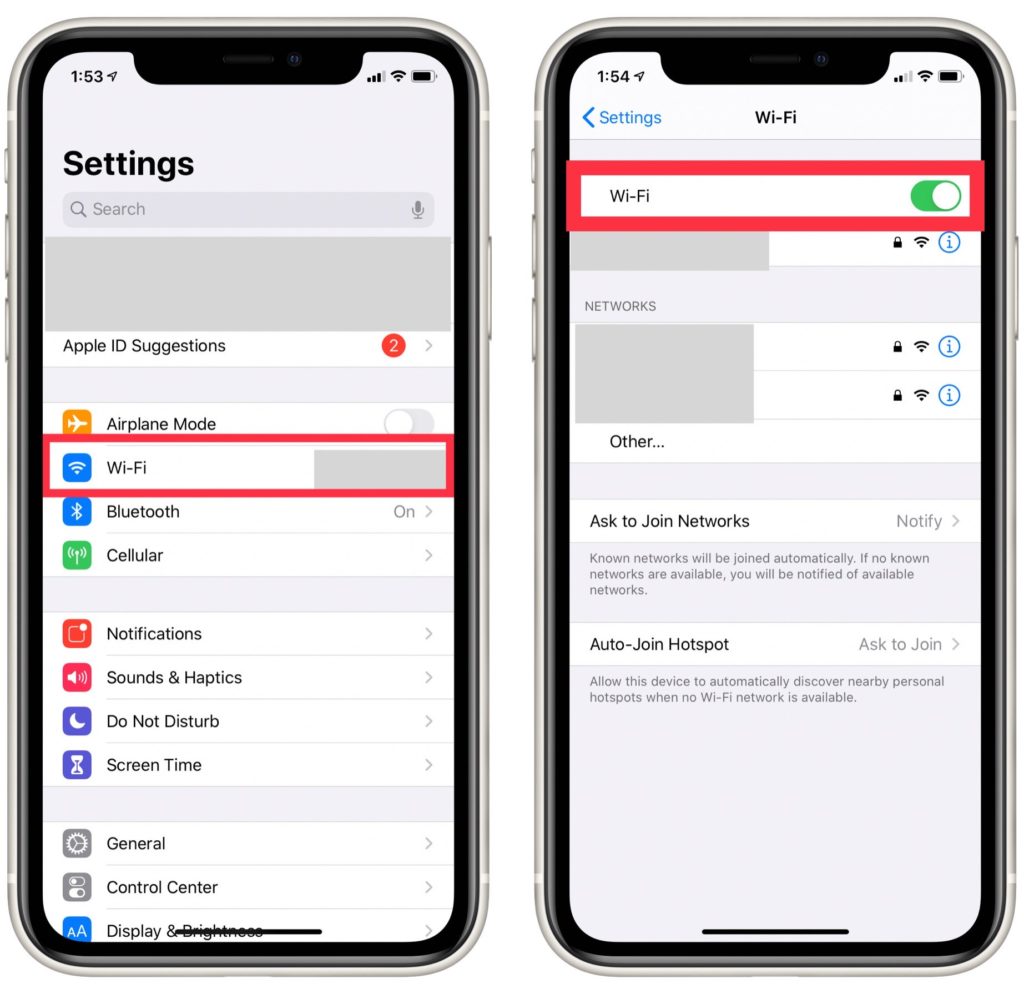
Para hacer esto, abra Configuración y seleccione Wi-Fi, que lo llevará a una nueva página que muestra un control deslizante en la parte superior de la pantalla. Si tu Wi-Fi está activado, el control deslizante debe estar en verde, y para apagarlo solo tienes que pulsar el interruptor. Al igual que con el inicio automático de tu teléfono, espera unos segundos antes de volver a encender la WiF fi para asegurarte de que se restablezca correctamente.
Eliminar todas las redes Wi-Fi guardadas
Restablecer la colección almacenada de redes Wi-Fi de tu teléfono es el siguiente paso para solucionar este problema. La mayoría de las veces, intentar esto solucionará el problema y también eliminará la posibilidad de que este sea un problema de software que haga que su iPhone 5 no se conecte a Wi-Fi.

Para borrar la base de datos de redes Wi-Fi de su teléfono, comience abriendo Ajustes y luego seleccione General. Desde aquí, desplácese hasta la parte inferior de la página y haga clic en Restablecer.
Esto le llevará a una nueva página con una selección de configuraciones que puede restablecer. Para iniciar el proceso, pulsa Restablecer configuración de red y, a continuación, vuelve a pulsarla cuando se te solicite dos veces.
Después de hacer esto, tendrá que volver a conectar todas sus redes Wi-Fi y contraseñas, por lo que es útil recordar las importantes antes de hacer esto. Intente conectarse a su red Wi-Fi en casa, y si su iPhone 5 no se conecta a la red Wi-Fi, la siguiente solución es mirar su enrutador Wi-Fi.
El iPhone 5 No se conecta a Wi-Fi — ¿ Es Su Enrutador?
Muchos problemas, incluido por qué su iPhone 5 no se conecta a Wi-Fi, pueden deberse a un problema con la relación de sus teléfonos con el enrutador. Para entender más sobre este problema y solucionarlo, necesitarás saber cómo funciona el Wi-Fi en tu teléfono.
Cómo funcionan las redes Wi-Fi & Por qué Le afecta
Para que su teléfono establezca una conexión con su red Wi-Fi, su enrutador inalámbrico transmite una señal al área bajo el nombre de su red. Cuando está conectado, su teléfono y su enrutador Wi-Fi establecen una relación. Hablaremos de esta relación con la analogía de una oficina de correos y la entrega de correo.
En esto, su enrutador Wi-Fi actúa como la oficina de correos, el intermediario entre su teléfono e Internet al igual que la oficina de correos es el intermediario para el flujo de correo que va entre su hogar y el mundo exterior. Para que esto suceda de manera eficiente, el intermediario necesita la dirección correcta para entregar el correo, al igual que su enrutador Wi-Fi. Cuando el teléfono y la computadora se conectan a la red Wi-Fi, el enrutador Wi-Fi proporciona a cada dispositivo una dirección separada. como todo lo que hay en internet.
¿Cómo Se Relaciona Esto Con Mi iPhone 5 Que No Se Conecta A Wi-Fi?
Cuando hay un problema con la conexión Wi-Fi que no proviene del teléfono, significa que el enrutador Wi-Fi no puede establecer y asignar la dirección correcta a su teléfono. Esto puede deberse a una multitud de razones, pero todos tienen los mismos pasos de solución de problemas, por lo que es más importante comprender que la conexión fallida proviene de una dirección incorrecta.
Restablecer el enrutador Wi-Fi a su valor predeterminado de fábrica equivale a restablecer las conexiones establecidas de su teléfono, y es la forma más fácil de resolver este problema. No recomendamos tratar de averiguar por qué están sucediendo estos problemas, porque en última instancia va a perder su tiempo, ya que hay una solución fácil. Restablecer el router Wi-Fi solo lleva unos minutos, mientras que solucionar problemas de conectividad puede llevar horas.
¿Cómo Restablezco Mi Router A Los Valores Predeterminados De Fábrica?
Desafortunadamente, no hay una forma de restablecer todos los enrutadores, ya que cada enrutador es diferente, por lo que no podemos dar un proceso que funcione para todos. En su lugar, podemos decirle la forma más fácil de averiguar cómo restablecer su enrutador específicamente.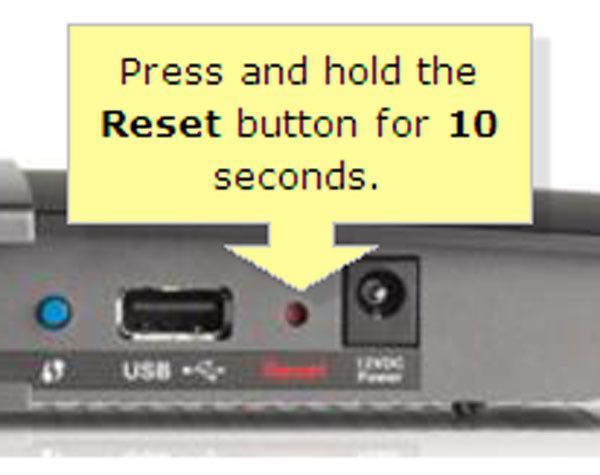
La mayoría de los enrutadores tienen un pequeño botón en un orificio ubicado en la parte posterior o en la parte inferior de su enrutador. Para un reinicio fácil a los valores predeterminados de fábrica es tomar un bolígrafo y mantener presionado el botón durante aproximadamente 15 segundos mientras el enrutador permanece conectado. Una vez transcurridos los 15 segundos, el router funcionará tal como lo hizo cuando lo sacó de la caja por primera vez.
Si desea restablecer su enrutador pero no sabe cómo configurar su enrutador inalámbrico, tenemos una manera fácil de averiguarlo, pero asegúrese de tener sus instrucciones cerca en caso de que las necesite. Hemos descubierto que investigar el número de modelo de su enrutador en el sitio web del fabricante es una forma rápida y eficiente de encontrar instrucciones. Podrá encontrar el número de modelo ubicado en la parte posterior o inferior de su enrutador, y luego simplemente busque este número en el sitio web de su fabricante y las instrucciones estarán allí.
Cuando vuelva a Configurar su Red inalámbrica
Después de encontrar sus instrucciones y volver a iniciar su red, no habrá ningún problema si hace que su nuevo nombre de red y contraseña sean los mismos que los anteriores. No causará ningún problema, pero tampoco es necesario, así que si quieres cambiarlo, ¡también está bien! Una vez que haya hecho esto, intente volver a conectar su iPhone a la red y si puede conectarse, el problema fue con su enrutador y lo ha solucionado.
Una Razón Menos Común Por la que Tu iPhone 5 No se conecta a Wi-Fi
Si tu iPhone 5 sigue teniendo problemas para conectarse a tu Wi-Fi, deberías echar un vistazo a la configuración de seguridad inalámbrica de tu router. Los dispositivos Apple tienden a tener problemas con la seguridad TKIP y lo hacen mejor con WPA2 Personal utilizando el cifrado AES. Esta información debe encontrarse en el manual de su enrutador Wi-Fi, así como información sobre cómo cambiar la configuración si es necesario.
Determinar el problema de hardware
Cuando haya probado todos los pasos de solución de problemas anteriores, ahora podemos determinar que lo más probable es que se trate de un problema de hardware si su iPhone 5 no se conecta a Wi-Fi. Esto puede significar un problema de hardware con su teléfono o su enrutador, y le daremos pasos para ambos.
Su iPhone 5
Si ha restablecido la configuración de red en su iPhone pero aún no se conecta a Wi-Fi, puede intentar hacer una restauración de DFU en su teléfono y restaurarla desde una copia de seguridad como último paso de solución de problemas. Aquí hay una guía para poner su iPhone en modo DFU y asegúrese de hacer una copia de seguridad de su información antes de comenzar el proceso.
Desafortunadamente, Apple ya no ofrece reparaciones para el iPhone. Si la restauración de DFU no hace que su dispositivo vuelva a funcionar, es posible que su teléfono celular no pueda repararse.
Su enrutador Wi-Fi
Si restableció su enrutador a la configuración predeterminada y ningún dispositivo, incluido su iPhone, no se conectará a Wi-Fi, es probable que haya un problema de hardware con su enrutador. Dado que cada enrutador es diferente, los pasos de solución de problemas también serán diferentes para cada uno. Le recomendamos que visite el sitio web de su fabricante y aprenda lo que puede probar.
Si necesita un enrutador Nuevo
, le recomendamos los enrutadores Apple Airport si necesita uno nuevo después de solucionar el problema de hardware. Estos enrutadores son más caros que otros en el mercado, pero si con frecuencia tiene problemas con su enrutador, puede valer la pena considerar gastar más en uno que funcione de manera más eficiente.
Actualice su iPhone 5
Podría ser el momento de actualizar su iPhone 5. El dispositivo tiene más de cinco años, lo que significa que Apple no lo admitirá con actualizaciones o reparaciones de software. Si tu iPhone 5 no se conecta a Wi-Fi, es posible que haya algo mal en el teléfono que se pueda arreglar simplemente obteniendo un dispositivo nuevo y mejor.
La herramienta de comparación de teléfonos celulares de UpPhone es una excelente manera de encontrar un teléfono que sea adecuado para usted. Usa los filtros para buscar teléfonos según el precio, el fabricante, la capacidad de almacenamiento y más. Recomendamos el iPhone 11 y el iPhone SE 2 como opciones sólidas.
¿Tu iPhone 5 No Se Conectará A Wi-Fi? ¡Ya No!
Ahora ha solucionado el problema de su iPhone 5 y su enrutador Wi-Fi para encontrar el problema y saber cómo solucionarlo. Es frustrante cuando su iPhone 5 no se conecta a Wi-Fi, pero ahora sabe cómo solucionar este problema si vuelve a suceder, e incluso puede haber tomado medidas para evitar que esto vuelva a suceder. Muchas gracias por leer, esperamos que este artículo le haya sido útil y no dude en dejar comentarios con preguntas o sugerencias.